Die Verknüpfung "ms-settings:typing" öffnet die Einstellungen für die Tastatureingabe in Windows 10 und 11 .
Diese Einstellungen beinhalten verschiedene Optionen zur Verbesserung der Texterfassung, wie Rechtschreibprüfung, Autokorrektur und Vorschläge während der Eingabe. Die Funktionalität hat sich mit den verschiedenen Windows-Versionen weiterentwickelt, wobei Microsoft kontinuierlich neue Verbesserungen für die Benutzerfreundlichkeit, insbesondere im Bereich der Texterkennung und Vorhersage, integriert hat.
1. ms-settings:typing
2. Die Verfügbarkeit unter Windows
3. Weiter sinnvole Befehle in den Windows Einstellungen
1. Der Befehl ms-settings:typing
1. Kombinieren Sie die Tasten Windows + R für den Schnellzugriff.2. Benutzen Sie den Befehl: ms-settings:typing, um den gewünschten Schritt auszuführen.
(Der Befehl eignet sich auch zur Erstellung einer Desktopverknüpfung.)
3. Wählen Sie OK oder drücken Sie [Enter], um zu bestätigen.
(... siehe Bild-1: Punkt 1 bis 3)
Ab sofort stehen Ihnen die beschriebenen Einstellungen in Ihrem Windows 10, 11 oder 12 zur Verfügung.
Damit werden die nachfolgenden Fragestellungen und Herausforderungen bearbeitet.
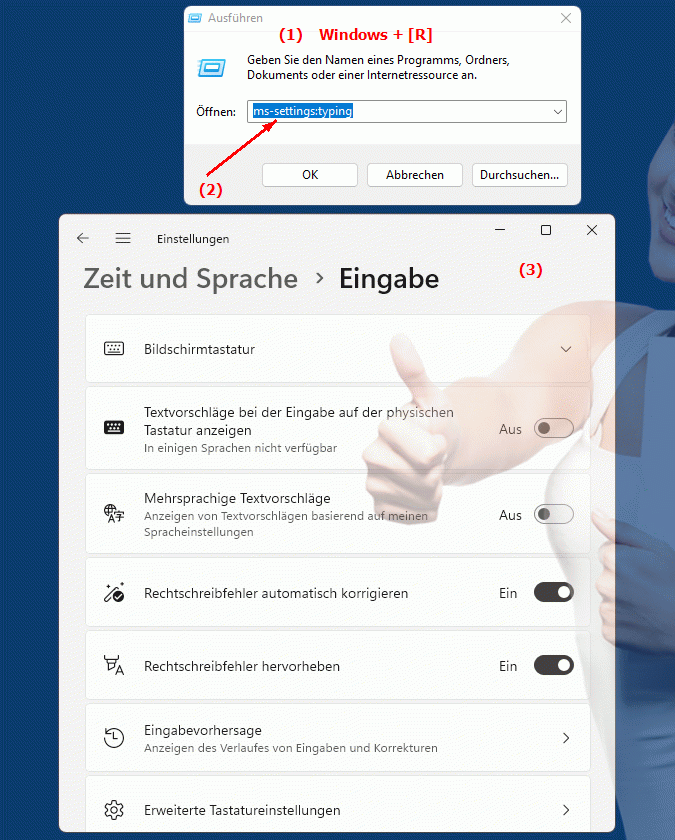
1b. Damit werden die nachfolgenden Fragestellungen und Herausforderungen bearbeitet.
Wie kann ich die Rechtschreibprüfung in den Einstellungen der Tastatur aktivieren?Welche Optionen zur Verbesserung der Texterfassung sind in den Einstellungen der Tastatur verfügbar?
Kann ich die Autokorrektur für die Tastatureingabe in Windows konfigurieren? Wenn ja, wie geht das?
Gibt es Vorschläge zur Verbesserung der Eingabezeite im Zusammenhang mit den eingegebenen Zeichen?
Wie kann ich die Spracheinstellungen für die Tastatur in Windows anpassen?
Welche neuen Funktionen wurden in den letzten Windows-Versionen für die Tastatureingabe hinzugefügt?
Kann ich benutzerdefinierte Wörter in der Rechtschreibprüfung definieren, um sie im Kontext zu verwenden?
Wie stelle ich sicher, dass die Tastatur meiner Vorlieben entsprechend eingestellt ist, insbesondere für Schreibtisch- und Laptop-Tastaturen?
Gibt es eine Möglichkeit, die Leistung der Texterkennung zu verbessern oder anzupassen?
Kann ich Vorschläge für vollständige Wörter verhindern, während ich schreibe?
Diese Fragen beziehen sich auf die verschiedenen Aspekte der Tastatureinstellungen und deren Anpassungsmöglichkeiten in Windows.
2. Verfügbarkeit in Windows 10, 11, 12 und die entsprechenden Buildnummern!
Verfügbarkeit und Build-Nummern
1. Windows 10:
- Verfügbarkeit:
Die Verknüpfung "ms-settings:typing" wurde mit Windows 10 Version 1607 (Anniversary Update, Build 14393) eingeführt. Diese Version brachte umfangreiche Verbesserungen in den Eingabeoptionen und der Texterkennung, insbesondere im Hinblick auf die Autokorrektur und Wortvorschläge während der Eingabe.
- Build-Nummer:
Seit Build 14393 ist die Verknüpfung verfügbar. Microsoft hat in dieser Version begonnen, die Möglichkeiten der Eingabevorhersagen, die ursprünglich für mobile Geräte entwickelt wurden, auch für den Desktop zu erweitern.
Funktionsumfang in Windows 10:
- Autokorrektur:
Automatische Korrektur häufig vorkommender Tippfehler.
- Textvorschläge:
Aktiviert die Funktion, die während der Eingabe Textvorschläge macht.
- Multilinguale Unterstützung:
Die Rechtschreibprüfung und Textvorschläge werden für verschiedene Sprachen unterstützt.
- Emoji-Vorschläge:
Integration von Emojis als Teil der Texteingabeoptionen.
- Tastatureinstellungen:
Konfiguration der physischen Tastatur und der Bildschirmtastatur mit erweiterten Optionen für Anpassungen und Funktionen.
2. Windows 11:
- Verfügbarkeit:
In Windows 11 wurde die Verknüpfung "ms-settings:typing" beibehalten und die Funktionen wurden um eine modernisierte Benutzeroberfläche und zusätzliche Eingabemethoden erweitert. Windows 11 bietet eine verbesserte Texterkennung und tiefere Integration der Sprachunterstützung.
- Build-Nummer:
Seit Build 22000, dem ersten offiziellen Build von Windows 11, ist "ms-settings:typing" vollständig integriert. Die Änderungen in der Benutzeroberfläche zielen darauf ab, die Eingabeoptionen benutzerfreundlicher und intuitiver zu gestalten.
Funktionsumfang in Windows 11:
- Intelligente Texterkennung:
Verbesserte Autokorrektur und Textvorschläge, die sich an die Benutzereingaben anpassen.
- Erweiterte Emoji-Unterstützung:
Bessere Integration von Emojis, Symbolen und GIFs in die Texteingabe.
- Personalisierte Vorschläge:
Windows 11 ermöglicht es, Vorschläge und Autokorrekturen auf Basis des Benutzerverhaltens zu personalisieren.
- Erweiterte Sprachunterstützung:
Noch mehr Sprachen werden unterstützt, und die Benutzer können zwischen mehreren Sprachen und Tastaturlayouts wechseln.
- Tastatureinstellungen für Touch- und Bildschirmtastaturen:
Verbesserungen in den Optionen für Touch-Geräte, inklusive Unterstützung für Gesten und erweiterten Tastenlayouts.
3. Windows 12 (Erwartet):
- Verfügbarkeit:
Es wird erwartet, dass Windows 12 die Verknüpfung "ms-settings:typing" ebenfalls beibehalten wird, mit noch tieferer Integration von KI-gestützten Textvorschlägen und fortschrittlicheren Texterkennungsfunktionen.
- Build-Nummer:
Die genaue Build-Nummer für Windows 12 ist noch nicht bekannt, aber diese Funktion wird voraussichtlich von Anfang an verfügbar sein.
Erwarteter Funktionsumfang in Windows 12:
- KI-gestützte Texterkennung:
Windows 12 wird voraussichtlich Künstliche Intelligenz (KI) einsetzen, um noch präzisere Textvorschläge und Autokorrekturen zu bieten, die sich an den individuellen Schreibstil anpassen.
- Nahtlose Sprachunterstützung:
Eine erweiterte Integration von Echtzeit-Übersetzungsfunktionen und sprachübergreifender Texterkennung wird erwartet.
- Verbesserte Emoji- und GIF-Integration:
Neben Texterkennung und Autokorrektur könnte die Nutzung von Emojis, GIFs und Symbolen weiter ausgebaut werden, um die Eingabeoptionen noch flexibler und kreativer zu gestalten.
- Spracherkennung und -diktat:
Windows 12 wird wahrscheinlich erweiterte Sprachunterstützung bieten, einschließlich einer verbesserten Spracherkennung, die es ermöglicht, Text durch Diktat effizienter einzugeben.
Hauptfunktionen von "ms-settings:typing" über die Windows-Versionen hinweg:
1. Autokorrektur und Textvorschläge:
- Windows bietet seit Windows 10 fortlaufend Verbesserungen bei der Autokorrektur und den Textvorschlägen. Die Vorschläge werden während der Eingabe angezeigt und bieten die Möglichkeit, häufig verwendete Wörter und Phrasen schneller einzugeben.
2. Multilinguale Unterstützung:
- Die Unterstützung für mehrere Sprachen wurde seit Windows 10 kontinuierlich erweitert. Benutzer können zwischen verschiedenen Sprachpaketen wechseln und diese für die Autokorrektur und Vorschläge verwenden.
3. Emoji-Integration:
- Windows 10 hat mit der Einführung von Emoji-Vorschlägen in der Texteingabe begonnen. Diese Funktion wurde in Windows 11 erheblich erweitert und wird in Windows 12 voraussichtlich noch weiter ausgebaut.
4. Personalisierte Eingabevorschläge:
- In Windows 11 wurde die Möglichkeit eingeführt, Vorschläge basierend auf dem individuellen Schreibverhalten des Benutzers anzupassen. Dies verbessert die Genauigkeit und Relevanz der Vorschläge. Windows 12 wird diese Funktion voraussichtlich weiter optimieren, möglicherweise durch den Einsatz von KI.
5. Tastatureinstellungen:
- Neben den Standardtastatureinstellungen bietet Windows 10 und 11 erweiterte Optionen für die Konfiguration von Bildschirmtastaturen, insbesondere auf Geräten mit Touchscreens. Diese Funktion wird in Windows 12 wahrscheinlich noch benutzerfreundlicher gestaltet, um eine reibungslosere Touch-Eingabe zu ermöglichen.
Vergleich der Funktionen über die Windows-Versionen hinweg:
1. Windows 10:
- Verfügbarkeit seit Build 14393 (Version 1607).
- Einführung grundlegender Textvorschläge, Autokorrekturen und Multilingualität in der Eingabe.
2. Windows 11:
- Verbesserte Benutzeroberfläche für die Verwaltung der Eingabemethoden.
- Einführung personalisierter Vorschläge basierend auf dem Benutzerverhalten.
- Erweiterte Emoji-Unterstützung und verbesserte Texterkennung.
3. Windows 12 (erwartet):
- KI-gestützte Texterkennung für präzisere Vorschläge und Autokorrekturen.
- Verbesserte Multilinguale Unterstützung und Echtzeit-Übersetzungen.
- Nahtlose Integration von Emojis, GIFs und Symbolen in die Texteingabe.
Fazit:
Die Verknüpfung "ms-settings:typing" spielt eine entscheidende Rolle bei der Verwaltung von Eingabemethoden in Windows, insbesondere in Bezug auf Autokorrektur, Textvorschläge und Tastatureinstellungen. Seit ihrer Einführung in Windows 10 hat sich die Funktion stetig weiterentwickelt. Windows 11 hat die Benutzerfreundlichkeit und Funktionalität deutlich verbessert, insbesondere durch die Einführung personalisierter Vorschläge und erweiterter Emoj-Unterstützung. In Windows 12 ist zu erwarten, dass diese Funktionen durch den Einsatz von KI und fortschrittlicher Texterkennung weiter optimiert werden.
